富士通のノートブック LIFEBOOK WA-X/D3(FMVWD3AX7B)でメーカーの購入時に戻すリカバリーではなく、素のWindows10またはWindows11をクリーンインストールしたときの不明なドライバーのインストール方法のご紹介です。
富士通はアップデートドライバーは公式サイトからダウンロードできますが、工場出荷時に導入されているドライバーはダウンロードできません。とくにこの機種のマルチメディアオーディオコントローラー(Intel High Definition Audio)ドライバーを探すのが大変でした。
不明なドライバー5つ
マイクロソフトのWindowsインストールメディアで新規インストール後、初回のWindows Updateを済ませたあと下記の5つのデバイスにドライバーが当たっていませんでした。
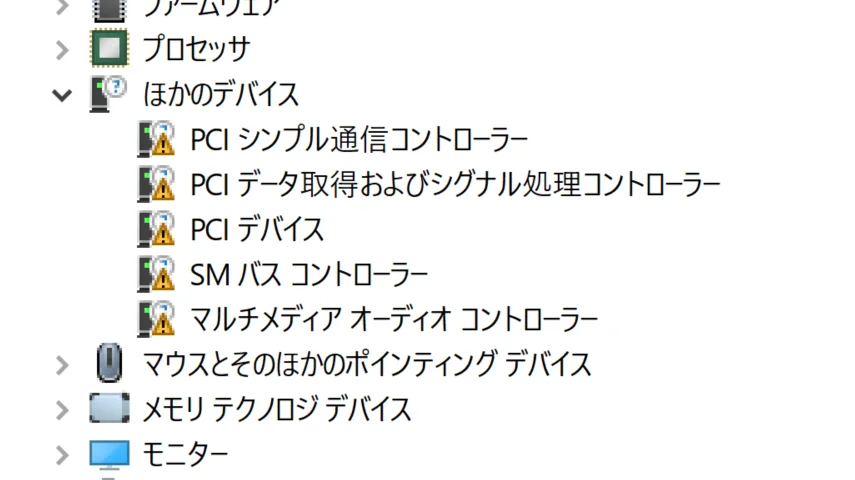
| 1 | PCI シンプル通信コントローラー |
| ハードウェアID | PCI\VEN_8086&DEV_A360&SUBSYS_00351E26&REV_10 |
| 2 | PCI データ取得およびシグナル処理コントローラー |
| ハードウェアID | PCI\VEN_8086&DEV_A379&SUBSYS_00351E26&REV_10 |
| 3 | PCI デバイス |
| ハードウェアID | PCI\VEN_8086&DEV_A324&SUBSYS_00351E26&REV_10 |
| 4 | SM バス コントローラー |
| ハードウェアID | PCI\VEN_8086&DEV_A323&SUBSYS_00351E26&REV_10 |
| 5 | マルチメディア オーディオ コントローラー |
| ハードウェアID | PCI\VEN_8086&DEV_A348&SUBSYS_00391E26&REV_10 |
チップセット INF ユーティリティー
まずはインテルダウンロードセンターからチップセットINFユーティリティを入手してインストールします。これで上記2,3,4の3つのデバイスにドライバーが当たります。
インテル マネジメント エンジン ドライバー
次もインテルダウンロードセンターからインテルマネジメントエンジンドライバーを入手します。これで上記1のPCI シンプル通信コントローラーのドライバーが当たります。
下記ファイルはzipファイルなので、適当なところに展開しておき、デバイスマネージャーから「 PCI シンプル通信コントローラー 」を右クリック⇒ドライバーの更新⇒コンピューターを参照してドライバーを検索⇒展開したフォルダーを指定でインストールできます。
マルチメディア オーディオ コントローラー(Intel High Definition Audio)
サウンドドライバーがないと音が出ないので大変ですが、この機種のIntel High Definition Audioドライバーは工場出荷時ドライバー(Realtek High Definition Audio オーディオドライバーV 6.0.8761.1)をPCに付属の「ドライバ・ソフトウェア検索ユーティリティ」以外から入手することは難しいです。似たバージョンならどれでも入るだろうと他のRealtek High Definition Audio オーディオドライバーを試しても、なぜかエラーが出てドライバーが入りません。
事前に回復ドライブ(リカバリーディスク)を作成せず、全消しでクリーンインストールしちゃった状態からドライバーを入れる方法がなんとかありました。
最初にインテルダウンロードセンターから「インテル NUC 9 Extreme Laptop キット用の 3.5mm オーディオジャックとスピーカー用に Realtek ハイデフィニション・オーディオ・ドライバーとインテル スマート・サウンド・テクノロジー (インテル SST) ドライバー」をインストールします。
インストールするとエラーがでてRealtek HDオーディオドライバーはインストールエラーになりますが、それ以外はインストールされてデバイスマネージャー上の表記がIntel High Definition Audioだけが不明なドライバーに変わります。
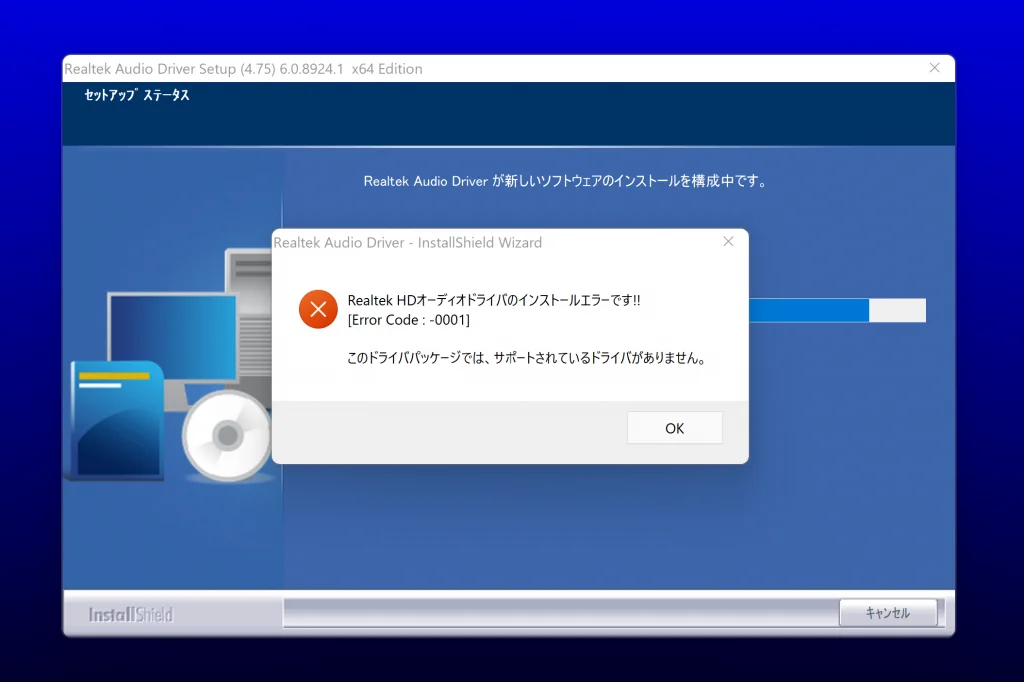
その次に、Microsoft UpdateカタログからRealtek Semiconductor Corp. – MEDIA – 7/23/2019 12:00:00 AM – 6.0.8761.1(Windows 10, version 1903 and later, Servicing Drivers)サイズ10.1MBをダウンロードします。
上記リンクを開いたおそらく一番上にあるサイズ10.1MBのものをダウンロードボタンを押して*******.cabのリンクをクリックしてダウンロードします。
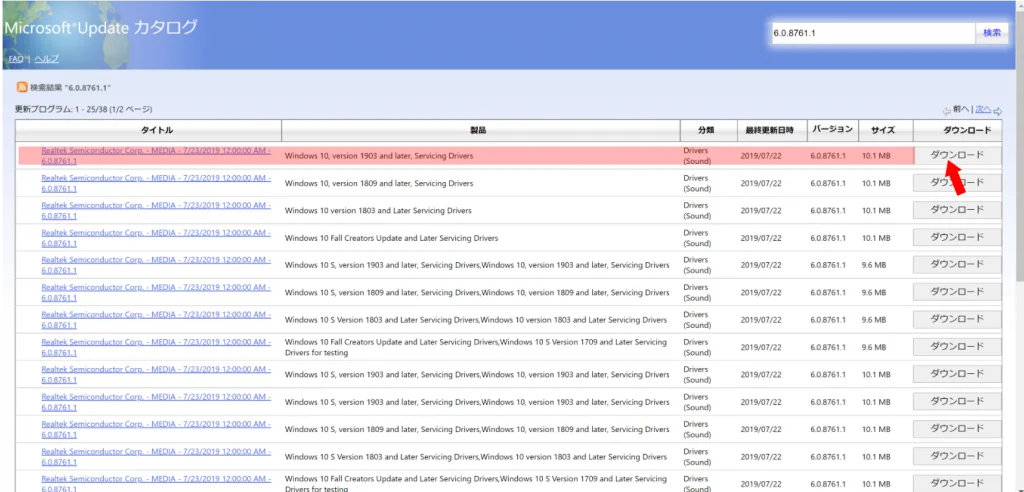
現行のEdgeブラウザーだと怪しいダウンロードファイルということで(?)赤×マークがでて一旦ダウンロードが止まります。小窓の上部「 ↓ 」をクリックして「… 」をクリックして「保存」を押してダウンロードを再開させます。
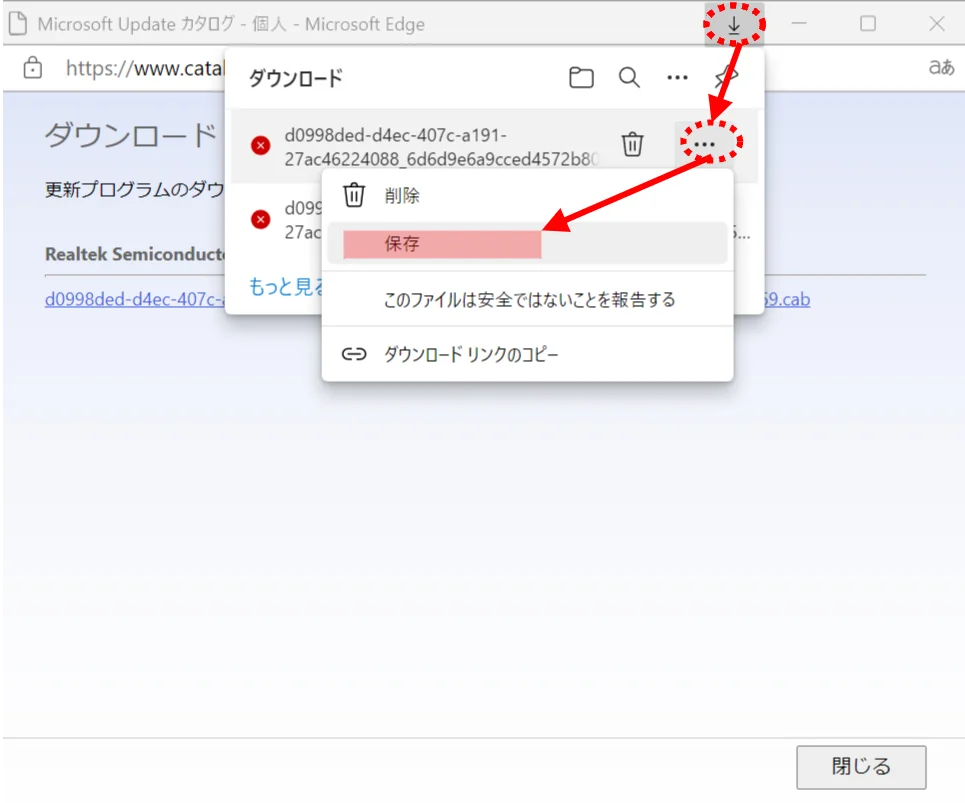
ダウンロードしたファイルは拡張子.cabファイルです。ファイルをダブルクリックして表示されるファイルを全部選択⇒右クリック⇒展開 を選んで適当なフォルダーに展開しておきます。
デバイスマネージャーを開き、「Intel High Definition Audio」を右クリック⇒ドライバーの更新⇒コンピューターを参照してドライバーを検索⇒展開したフォルダーを指定してインストールすることで、ドライバーがインストールできます。
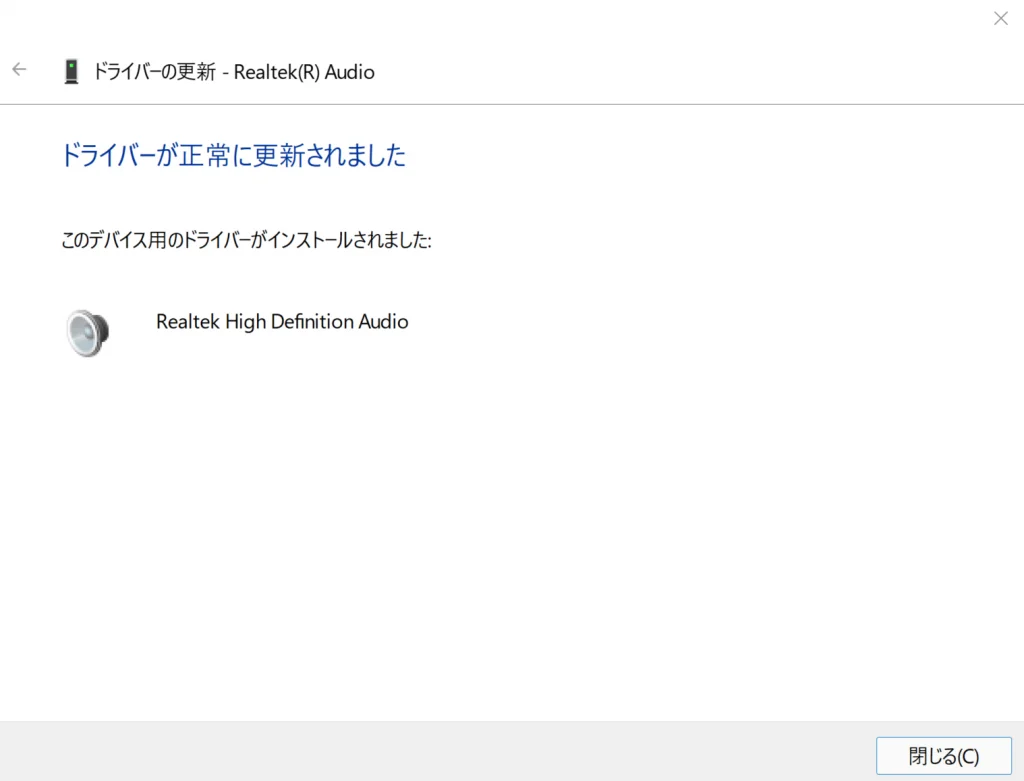
回復ドライブの作成を推奨
以上でクリーンインストール後の不明なドライバーがなくなりました。この機種は事前に回復ドライブの作成(リカバリーディスク作成)をしておいた方がいいですね。こんな面倒なことをしなくても、購入時のドライバーや富士通の付属ソフトが入った状態で最新バージョンのWindows10に戻すことができます。


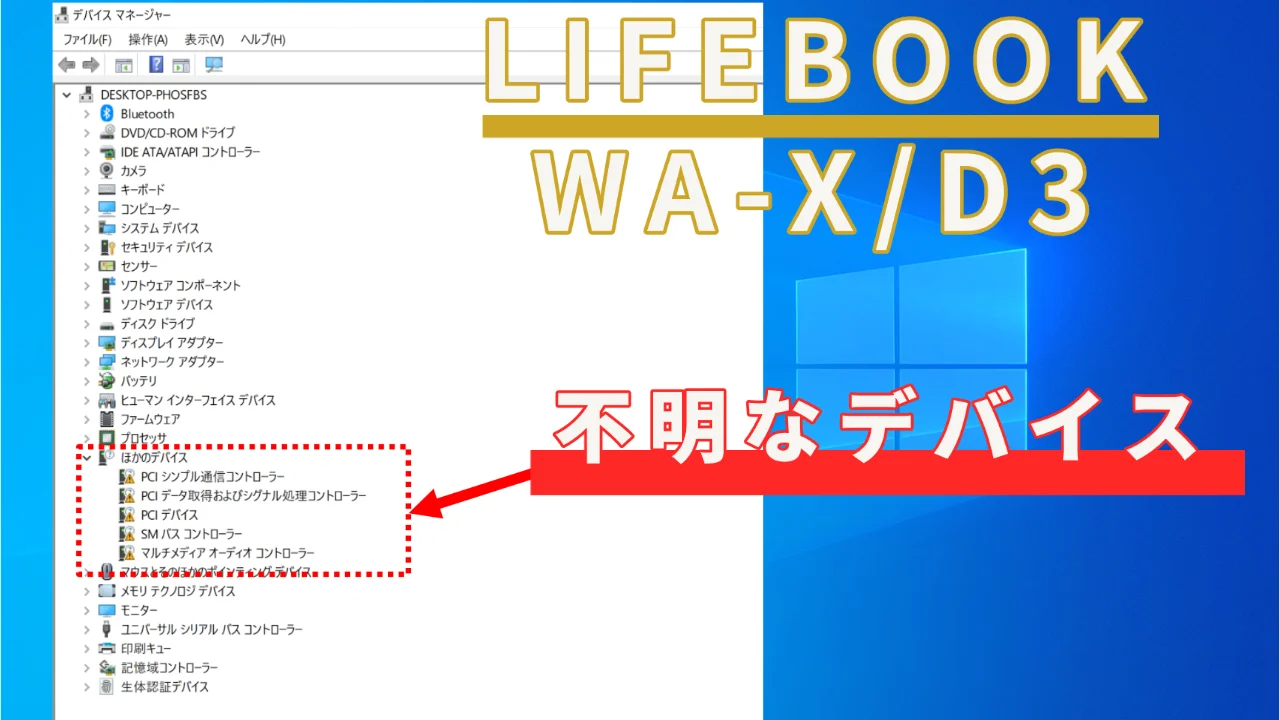
助かりました!
ビットロッカーが勝手にロックしてクリーンフォーマット、頭にきてクリーンインストールでロック解除したらサウンドドライバーが全くインストールできない。困って検索しまくってこちらにあった方法をイチかバチかで実施。見事サウンドドライバが当たり音が出ました!
感謝感激です。
因みに機種はLIFEBOOK FMVA53D3B です。
富士通のチャットとかにも相談しましたが、明後日の方向に誘導して来て全く役に立たないヤカラでした。
そもそもビットロッカーがゴミ過ぎて遺憾です。
本当に感謝しています!
記事が役に立ってよかったです。
INTELのドライバーのリンクが全部切れていますが、それ以外は大丈夫だったのでしょうか。
こういうサイトがあって本当に助かります。
情報発信ありがとうございます。
富〇通という会社のコンシューマー用PCに対する
「姿勢」が30年前と全く変わっていない事に
ただただ驚くばかりです。
コメントありがとうございます。
記事が役に立ってよかったです。
こちらの記事、大変助かりました。
私のPC (U9310)はこちらの情報ではドライバが見つかりませんでしたが、
海外展開されているモデルだったので、海外のサポートサイトで全てのドライバーをダウンロードできました。参考まで。
https://www.fujitsu-pc-asia.com/driversupport/selectioninterface/selection.html
情報ありがとうございます。
このダウンロードサイトはいいですね。
活用させていただきます。